So entfernen Sie den Snake Keylogger von Ihrem Betriebssystem
TrojanerAuch bekannt als: Snake Malware
Der kostenlose Scanner prüft, ob Ihr Computer infiziert ist.
JETZT ENTFERNENUm das Produkt mit vollem Funktionsumfang nutzen zu können, müssen Sie eine Lizenz für Combo Cleaner erwerben. Auf 7 Tage beschränkte kostenlose Testversion verfügbar. Eigentümer und Betreiber von Combo Cleaner ist RCS LT, die Muttergesellschaft von PCRisk.
Was ist der Snake Keylogger?
Snake ist der Name eines bösartigen Programms, das als Keylogger eingestuft wird. Wie die Einstufung impliziert, besteht die Hauptfunktionalität dieser Malware im Keylogging.
Daher stellen Infektionen von Snake eine Bedrohung für die Privatsphäre/Sicherheit aller und jeglicher getippter Informationen dar.
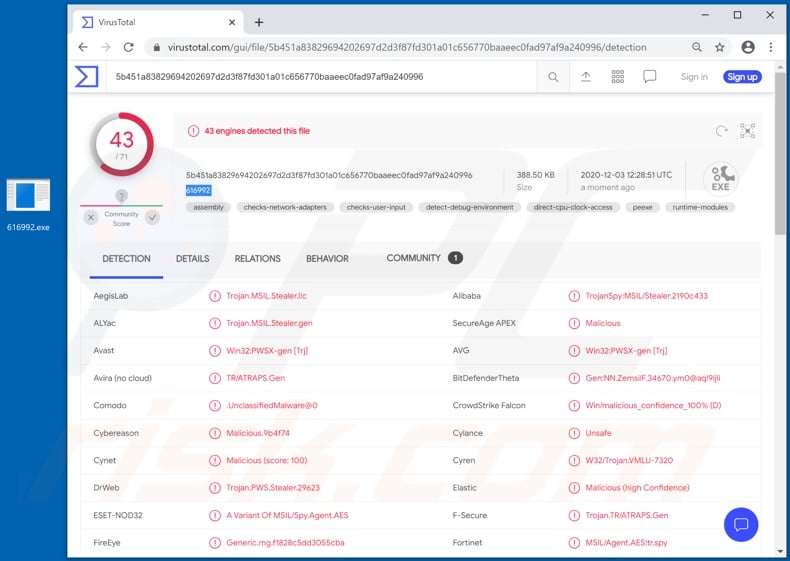
Die Hauptfunktion der Malware Snake ist das Keylogging. Mit anderen Worten, zeichnet es Tastenanschläge auf. Dieses Programm verfügt jedoch auch über andere Funktionen.
Es kann Screenshots machen und in der Zwischenablage gespeicherte Daten extrahieren (d.h. Puffer kopieren/einfügen). Darüber hinaus kann Snake gespeicherte Informationen aus bestimmten Browsern (z.B. Google Chrome, Mozilla Firefox, Opera, 360 usw.) und E-Mail-Clients (z. B. Mozilla Thunderbird, Microsoft Outlook, Foxmail usw.) extrahieren und filtern.
Bösartige Programme wie Snake werden normalerweise verwendet, um Anmeldeinformationen (z. B. IDs, Benutzernamen und Kennwörter) und finanzielle Informationen (z. B. Bankkonto- und Kreditkartendaten usw.) zu stehlen. Kommunikations-/Messaging-Konten (z. B. soziale Medien, soziale Netzwerke, Messenger usw.) werden von Cyberkriminellen anvisiert.
Über diese Plattformen können sie Kontakte/Freunde um Kredite bitten und/oder Malware verbreiten (indem sie infektiöse Dateien teilen) - unter dem Deckmantel der echten Eigentümer der Konten. Sollten sensible/kompromittierende Inhalte auf entführten Datenspeicherkonten gefunden werden - können diese unter Androhung der Veröffentlichung und/oder des Verkaufs an die Wettbewerber der Opfer für Lösegeld aufbewahrt werden.
Von besonderem Interesse sind Konten, die sich direkt mit Finanzen befassen und/oder finanzielle Informationen speichern (z. B. E-Commerce, Online-Geldtransfers, digitale Wallets, Banking usw.), da Kriminelle über sie betrügerische Transaktionen und/oder Online-Einkäufe tätigen können. Zusammengefasst, können Infektionen von Snake zu ernsthaften Problemen bei der Privatsphäre, finanziellen Verlusten und sogar zu Identitätsdiebstahl führen.
Wenn bekannt ist oder vermutet wird, dass der Keylogger Snake (oder andere Malware) das System bereits infiziert hat - muss ein Anti-Virus verwendet werden, um ihn unverzüglich zu entfernen.
| Name | Snake Malware |
| Art der Bedrohung | Trojaner, Passwort stehlender Virus, Banking-Malware, Spyware. |
| Erkennungsnamen | Avast (Win32:PWSX-gen [Trj]), BitDefenderTheta (Gen:NN.ZemsilF.34670.ym0@aq!9ljli), ESET-NOD32 (eine Variante von MSIL/Spy.Agent.AES), Kaspersky (HEUR:Trojan-Spy.MSIL.Stealer.gen), Microsoft (Trojan:Win32/Meterpreter!ml), vollständige Liste von Erkennungen (VirusTotal) |
| Symptome | Trojaner sind darauf ausgelegt, heimlich in den Computer des Opfers einzudringen und sich ruhig zu verhalten. Daher sind auf einem infizierten Computer keine besonderen Symptome deutlich sichtbar. |
| Verbreitungsmethoden | Infizierte E-Mail-Anhänge, bösartige Online-Werbung, Social Engineering, Software-"Cracks". |
| Schaden | Gestohlene Bankdaten, Passwörter, Identitätsdiebstahl, Computer des Opfers, der zu einem Botnetz hinzugefügt wurde. |
| Malware-Entfernung (Windows) |
Um mögliche Malware-Infektionen zu entfernen, scannen Sie Ihren Computer mit einer legitimen Antivirus-Software. Unsere Sicherheitsforscher empfehlen die Verwendung von Combo Cleaner. Combo Cleaner herunterladenDer kostenlose Scanner überprüft, ob Ihr Computer infiziert ist. Um das Produkt mit vollem Funktionsumfang nutzen zu können, müssen Sie eine Lizenz für Combo Cleaner erwerben. Auf 7 Tage beschränkte kostenlose Testversion verfügbar. Eigentümer und Betreiber von Combo Cleaner ist RCS LT, die Muttergesellschaft von PCRisk. |
404 Keylogger, Kutaki, Matiex, Hakops und Cheetah sind einige Beispiele für andere Keylogger. Bösartige Programme können eine Vielzahl von abscheulichen Funktionen haben und diese Funktionen können in verschiedenen Kombinationen auftreten.
Häufige Malware-Arten/Fähigkeiten beinhalten (aber nicht ausschließlich): Downloads/Installationen von anderen bösartigen Programmen, Datenverschlüsselungen und/oder Bildschirmsperrungen mit dem Zweck, Lösegeld zu erpressen (Ransomware), Audio-/Video-Aufzeichnungen über integrierte und/oder angeschlossene Mikrofone und Webcams, Aktivierung eines Fernzugriffs und Kontrolle über eine infizierte Maschine, Verwendung von Systemressourcen für das Minen von Kryptowährungen (Kryptominer) und so weiter. Unabhängig davon, wie Malware agiert, stellt sie immer eine Bedrohung für die Sicherheit von Geräten/Benutzern dar.
Daher ist es wichtig, alle Bedrohungen sofort nach ihrer Erkennung zu beseitigen.
Wie hat der Keylogger Snake meinen Computer infiltriert?
Der Keylogger Snake wird Online zum Kauf angeboten, zu Preisen, die zwischen 25 und 500 US-Dollar variieren - abhängig vom Zeitfenster der Operation, Support und die Reichweite von Funktionen/Anpassbarkeit. Wie er verbreitet wird, hängt daher von den Cyberkriminellen ab, die ihn verwenden.
Beliebte Methoden zur Verbreitung von Malware sind über Backdoor-/Loader-Trojaner, Spam-Kampagnen, illegale Aktivierungs-("Cracking")-Werkzeuge, gefälschte Aktualisierungsprogramme und zweifelhafte Downloadquellen. Einige Arten von Trojanern werden entwickelt, um Ketteninfektionen auszulösen (d.h. zusätzliche Malware herunterzuladen/zu installieren).
Der Begriff "Spam-Kampagne" wird verwendet, um eine groß angelegte Operation zu beschreiben, in deren Zuge Tausende von betrügerischen E-Mails versendet werden. Diese Briefe werden normalerweise als "offiziell", "dringend", "wichtig", "vorrangig" und ähnlich dargestellt; sie könnten sogar Mails von seriösen Organisationen, Institutionen, Firmen, Dienstleistern und anderen Entitäten nachahmen.
Diese betrügerischen E-Mails enthalten Download-Links von infektiösen Dateien und/oder die Dateien werden einfach den Briefen angehängt. Virulente Dateien können in verschiedenen Formaten auftreten (z.B, Archiven, ausführbaren Dateien, Microsoft Office und PDF-Dokumenten, JavaScript usw.) und wenn sie geöffnet werden - wird die Infektionskette frühgestartet.
"Cracking"-Werkzeuge können Malware herunterladen/installieren anstatt lizensierte Programme zu aktivieren. Gefälschte Aktualisierungsprogramme infizieren Systeme, indem sie Schwächen veralteter Programme ausnutzen und/oder bösartige Software anstelle der versprochenen Updates installieren.
Nicht vertrauenswürdige Download-Kanäle, z.B. inoffizielle und kostenlose File-Hosting-Webseiten, Peer-to-Peer-Sharing-Netzwerke und andere Downloadprogramme Dritter - können Malware zum Herunterladen anbieten, getarnt als oder mit gewöhnlichen Inhalten zusammenverpackt.
Wie kann die Installation von Malware vermieden werden?
Verdächtige und/oder irrelevante E-Mails sollten nicht geöffnet werden, insbesondere keine in ihnen gefundenen Links oder Anhänge - da dies zu einer schweren Systeminfektion führen kann. Es wird dringend empfohlen, ausschließlich von offiziellen und verifizierten Quellen herunterzuladen.
Darüber hinaus müssen alle Programme mithilfe von Werkzeugen/Funktionen aktiviert und aktualisiert werden, die von seriösen Entwicklern zur Verfügung gestellt wurden. Von einer Verwendung von illegalen Aktivierungswerkzeugen ("Cracks") und Aktualisierungsprogrammen Dritter wird abgeraten, da sie häufig eingesetzt werden, um Malware zu verbreiten.
Um die Integrität von Geräten und die Privatsphäre von Benutzern zu schützen, ist es von herausragender Bedeutung, eine namhafte Anti-Virus-/Anti-Spyware installiert zu haben. Diese Software muss auf dem neuesten Stand gehalten und verwendet werden, um regelmäßige Systemscans durchzuführen und erkannte Bedrohungen und Probleme zu entfernen.
Wenn Sie glauben, dass Ihr Computer bereits infiziert ist, empfehlen wir, einen Scan mit Combo Cleaner Antivirus für Windows durchzuführen, um infiltrierte Malware automatisch zu beseitigen.
Aussehen der Webseite, die verwendet wird, um den Keylogger Snake zu fördern (GIF):
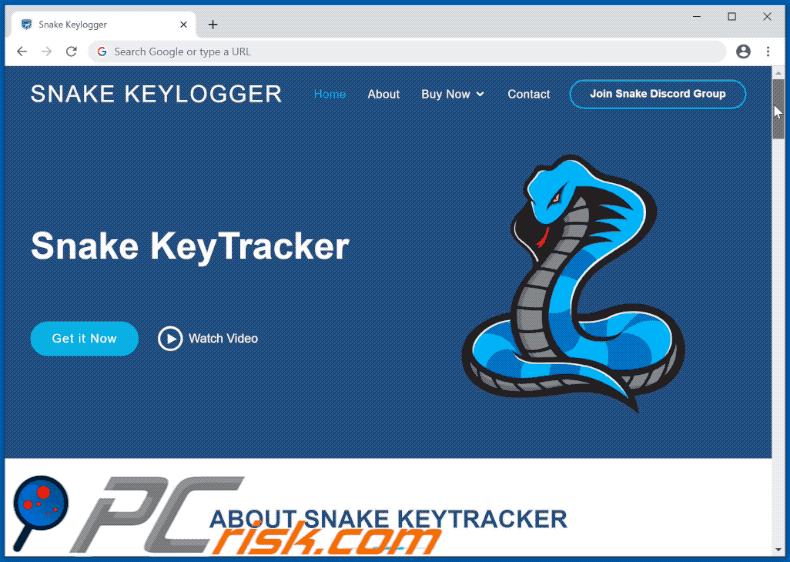
Umgehende automatische Entfernung von Malware:
Die manuelle Entfernung einer Bedrohung kann ein langer und komplizierter Prozess sein, der fortgeschrittene Computerkenntnisse voraussetzt. Combo Cleaner ist ein professionelles, automatisches Malware-Entfernungstool, das zur Entfernung von Malware empfohlen wird. Laden Sie es durch Anklicken der untenstehenden Schaltfläche herunter:
LADEN Sie Combo Cleaner herunterIndem Sie Software, die auf dieser Internetseite aufgeführt ist, herunterladen, stimmen Sie unseren Datenschutzbestimmungen und Nutzungsbedingungen zu. Der kostenlose Scanner überprüft, ob Ihr Computer infiziert ist. Um das Produkt mit vollem Funktionsumfang nutzen zu können, müssen Sie eine Lizenz für Combo Cleaner erwerben. Auf 7 Tage beschränkte kostenlose Testversion verfügbar. Eigentümer und Betreiber von Combo Cleaner ist RCS LT, die Muttergesellschaft von PCRisk.
Schnellmenü:
- Was ist Snake?
- SCHRITT 1. Manuelle Entfernung von Snake Malware.
- SCHRITT 2. Prüfen Sie, ob Ihr Computer sauber ist.
Wie entfernt man Malware manuell?
Die manuelle Entfernung einer Bedrohung ist eine komplizierte Aufgabe und es ist gewöhnlich besser, wenn Antivirus- oder Anti-Malware-Programme es automatisch machen. Um diese Malware zu entfernen, empfehlen wir Combo Cleaner Antivirus für Windows zu verwenden. Wenn Sie Malware manuell entfernen möchten, müssen Sie zunächst den Namen der Malware identifizieren, die Sie entfernen möchten. Hier ist ein Beispiel eines verdächtigen Programms, das auf dem Computer eines Benutzers ausgeführt wird:

Wenn Sie die Liste von Programmen geprüft haben, die auf Ihrem Computer laufen, zum Beipiel mit dem Task-Manager, und ein Programm identifiziert haben, das verdächtig aussieht, sollten Sie mit diesen Schritten fortfahren:
 Laden Sie ein Programm namens Autoruns herunter. Dieses Programm zeigt Auto-Start Anwendungen, Register und Dateisystem Standorte.
Laden Sie ein Programm namens Autoruns herunter. Dieses Programm zeigt Auto-Start Anwendungen, Register und Dateisystem Standorte.

 Starten Sie Ihren Computer im abgesicherten Modus:
Starten Sie Ihren Computer im abgesicherten Modus:
Windows XP und Windows 7 Nutzer: Starten Sie Ihren Computer im abgesicherten Modus. Klicken Sie auf Start, klicken Sie auf Herunterfahren, klicken Sie auf OK. Während Ihr Computer neu startet, drücken Sie die F8 Taste auf Ihrer Tastatur mehrmals bis Sie das Windows Erweiterte Optionen Menü sehen. Wählen Sie dann Abgesicherter Modus mit Netzwerktreibern aus der Liste.

Das Video zeigt, wie man Windows 7 im "Abgesicherten Modus mit Netzwerktreibern" startet:
Windows 8 Nutzer: Gehen Sie auf den Windows 8 Startbildschirm, geben Sie Erweitert ein und wählen Sie Einstellungen in den Suchergebnissen aus. Klicken Sie auf Erweiterte Startoptionen, wählen Sie Erweiterten Start im geöffneten "Allgemeine PC Einstellungen" Fenster. Ihr Computer wird jetzt in das "Erweiterte Startoptionen Menü" starten. Klicken Sie auf das "Problembehandlung" Feld, dann klicken Sie auf "Erweiterte Optionen". Auf dem erweiterte Optionen Bildschirm, klicken Sie auf "Starteinstellungen". Klicken Sie auf "Neustart". Ihr PC wird in den Starteinstellungen Bildschirm starten. Drücken Sie "5" um im Abgesicherten Modus mit Netzwerktreibern zu starten.

Das Video zeigt, wie man Windows 8 im "Abgesicherten Modus mit Netzwerktreibern" startet:
Windows 10 Nutzer: Klicken Sie auf das Windows Logo und wählen Sie die Power Schaltfläche. Im geöffneten Menü klicken Sie auf "Neu starten", während Sie die "Umschalttaste" auf Ihrer Tastatur gedrück halten. Im "Eine Option wählen" Fenster klicken Sie auf "Fehlerdiagnose", wählen Sie dann "Erweiterte Optionen". Im erweiterte Optionen Menü, wählen Sie "Starteinstellungen" und klicken Sie auf das "Neu starten" Feld. Im folgenden Fenster sollten Sie die "F5" Taste Ihrer Tastatur drücken. Das wird Ihr Betriebssystem im Abgesicherten Modus mit Netzwerktreibern neu starten.

Das Video zeigt, wie man Windows 10 im "Abgesicherten Modus mit Netzwerktreibern" startet:
 Extrahieren Sie das Download-Archiv und führen Sie Die Datei Autoruns.exe aus.
Extrahieren Sie das Download-Archiv und führen Sie Die Datei Autoruns.exe aus.

 In der Anwendung Autoruns, klicken Sie auf "Optionen" oben und entfernen Sie das Häkchen bei den Optionen "Leere Standorte entfernen" und "Windowseinträge verstecken". Nach diesem Prozess, klicken Sie auf das Symbol "Aktualisieren".
In der Anwendung Autoruns, klicken Sie auf "Optionen" oben und entfernen Sie das Häkchen bei den Optionen "Leere Standorte entfernen" und "Windowseinträge verstecken". Nach diesem Prozess, klicken Sie auf das Symbol "Aktualisieren".

 Prüfen Sie die Liste der Autoruns Anwendung und finden Sie die Malware Datei, die Sie entfernen möchten.
Prüfen Sie die Liste der Autoruns Anwendung und finden Sie die Malware Datei, die Sie entfernen möchten.
Sie sollten ihren vollständigen Pfad und Namen aufschreiben. Beachten Sie, dass einige Malware ihre Prozessnamen und legitimen Prozessnamen von Windows versteckt. Jetzt ist es sehr wichtig, dass Sie keine Systemdateien entfernen. Nachdem Sie das verdächtige Programm gefunden haben, das Sie entfernen möchten, machen Sie einen Rechtsklick über den Namen und wählen Sie "Löschen".

Nachdem die Malware durch die Autoruns Anwendung entfernt wurde (dies stellt sicher, dass die Malware sich beim nächsten Hochfahren des Systems nicht automatisch ausführt), sollten Sie nach dem Namen der Malware auf Ihrem Computer suchen. Stellen Sie sicher, dass Sie alle versteckten Dateien und Ordner aktivieren bevor Sie fortfahren. Wenn Sie die Datei oder Malware gefunden haben, entfernen Sie diese.

Starten Sie Ihren Computer in normalen Modus. Die Befolgung dieser Schritte sollte beim Entfernen jeglicher Malware von Ihrem Computer helfen. Beachten Sie, dass die manuelle Entfernung von Bedrohungen fortgeschritten Computerfähigkeiten voraussezt. Es wird empfohlen, die Entfernung von Malware Antivirus- und Anti-Malware-Programmen zu überlassen. Diese Schritte könnten bei fortgeschrittenen Malwareinfektionen nicht funktionieren. Es ist wie immer besser, eine Infektion zu vermeiden, anstatt zu versuchen, Malware danch zu entfernen. Um Ihren Computer sicher zu halten, stellen Sie sicher, dass Sie die neuesten Updates des Betriebssystems installieren und Antivirus-Software benutzen.
Um sicher zu sein, dass Ihr Computer frei von Malware-Infektionen ist, empfehlen wir einen Scan mit Combo Cleaner Antivirus für Windows.
Teilen:

Tomas Meskauskas
Erfahrener Sicherheitsforscher, professioneller Malware-Analyst
Meine Leidenschaft gilt der Computersicherheit und -technologie. Ich habe mehr als 10 Jahre Erfahrung in verschiedenen Unternehmen im Zusammenhang mit der Lösung computertechnischer Probleme und der Internetsicherheit. Seit 2010 arbeite ich als Autor und Redakteur für PCrisk. Folgen Sie mir auf Twitter und LinkedIn, um über die neuesten Bedrohungen der Online-Sicherheit informiert zu bleiben.
Das Sicherheitsportal PCrisk wird von der Firma RCS LT bereitgestellt.
Gemeinsam klären Sicherheitsforscher Computerbenutzer über die neuesten Online-Sicherheitsbedrohungen auf. Weitere Informationen über das Unternehmen RCS LT.
Unsere Anleitungen zur Entfernung von Malware sind kostenlos. Wenn Sie uns jedoch unterstützen möchten, können Sie uns eine Spende schicken.
SpendenDas Sicherheitsportal PCrisk wird von der Firma RCS LT bereitgestellt.
Gemeinsam klären Sicherheitsforscher Computerbenutzer über die neuesten Online-Sicherheitsbedrohungen auf. Weitere Informationen über das Unternehmen RCS LT.
Unsere Anleitungen zur Entfernung von Malware sind kostenlos. Wenn Sie uns jedoch unterstützen möchten, können Sie uns eine Spende schicken.
Spenden
▼ Diskussion einblenden